INHOUDSOPGAWE
In hierdie tutoriaal sal ek 'n paar metodes wys oor die berekening van die gemiddelde van veelvuldige kolomme in Excel. Gewoonlik kan jy 'n gemiddelde kry van 'n reeks van veelvuldige kolomme deur die AVERAGE-funksie te gebruik. As jy egter 'n gemiddelde van 'n sekere aantal kolomme wil hê, is daar maniere beskikbaar in Excel. Ek sal verskeie Excel-funksies en hul kombinasies gebruik om die gemiddelde van verskeie kolomme te kry.
Laai Oefenwerkboek af
Jy kan die oefenwerkboek aflaai wat ons gebruik het om hierdie artikel voor te berei.
Gemiddelde veelvuldige kolomme.xlsx
6 metodes om gemiddelde van veelvuldige kolomme in Excel te bereken
1. Bereken gemiddelde van veelvuldige kolomme deur gebruik te maak van AVERAGE Funksie
Eerstens sal ek eenvoudig die AVERAGE funksie gebruik om die gemiddelde te bereken van sommige aangrensende reekse wat in verskillende kolomme geleë is. Ek het byvoorbeeld 'n datastel ( B4:E11 ) met verskeie studente se toetstellings. Nou sal ek die gemiddelde van veelvuldige reekse uit veelvuldige kolomme bereken.
 Stappe:
Stappe:
- Tik die onderstaande formule in Sel B13 om die gemiddelde van reekse B5:B10 , C5:D9, en E6:E11 te bereken.
=AVERAGE(B5:B10,C5:D9,E6:E11) 
- Tik Enter en jy sal die gemiddelde kry van die gespesifiseerde reekse van kolomme B , C , D en E .

Lees meer: HardloopGemiddeld: Hoe om te bereken met behulp van Excel se Gemiddelde(...)-funksie
2. Definieer 'n naam vir veelvuldige kolomme en kry dan die gemiddelde
Soms lyk dit soms om veelvuldige reekse uit veelvuldige kolomme te kies vermoeiend en kan verkeerde resultate tot gevolg hê as die reekse nie korrek gekies word nie. Gelukkig kan jy die gespesifiseerde reeks in Excel noem en dan die reeks deurgee as die argument van die AVERAGE -funksie.
Stappe:
- Kies eers die verwagte reekse uit veelvuldige kolomme deur die Ctrl -sleutel te druk.
- Gaan dan na die Naamkassie , gee 'n naam wat vir jou geskik lyk , en druk Enter . Ek het die onderstaande reekse as ' MultiCol ' genoem.

- Tik nou die onderstaande formule in Sel B13 en druk Enter .
=AVERAGE(MultiCol) 
- Gevolglik, hier is die uiteindelike gemiddelde wat jy sal kry.

Lees meer: Hoe om gemiddelde van veelvuldige reekse in Excel te bereken (3 metodes)
3. Excel AVERAGEIF-funksie om gemiddelde van veelvuldige kolomme te bereken
Nou sal ek die AVERAGEIF-funksie gebruik om die gemiddelde van veelvuldige kolomme te kry. In die volgende bespreking sal ek jou twee voorbeelde wys van die gebruik van hierdie funksie om die gemiddelde te bereken.
3.1. Kry gemiddelde van selle wat presies by 'n kriteria pas
Gestel ek het 'n datastel ( B4:C12 ) wat verskeie vrugtename en huleienskappe in kolomme A en B . Nou sal ek vir spesifieke vrugtename (hier, Apple ) in kolom B soek en hul gemiddelde uit kolom C bereken.
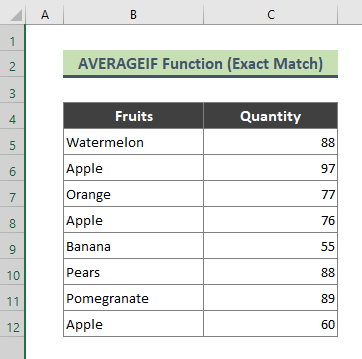
Stappe:
- Tik die volgende formule in Sel C14 en druk Enter .
=AVERAGEIF(B5:B12,"Apple",C5:C12) 
- Gevolglik sal ek die gemiddelde van die hoeveelhede van alle ' Apple kry ' van hierdie datastel.

3.2. Bereken gemiddelde van selle wat ooreenstem met kriteria in 'n string
Voorheen het ek die gemiddelde vir 'n vrugnaam bereken wat presies ooreenstem met die excel-sel. Maar, nou sal ek soek vir 'n string wat ooreenstem met die sellinhoud en dan die gemiddelde uit 'n ander kolom bereken. Byvoorbeeld, in die onderstaande datastel het ek 'n vrugnaam wat die string ' Apple ' as deel van die selinhoud bevat (bv. Wood Apple , Pineapple, ens. .) So kom ons pas vir die string ' Apple ' in kolom B en kry dan die ooreenstemmende gemiddelde van kolom C .

Stappe:
- Tik die onderstaande formule in Sel C14 .
=AVERAGEIF(B5:B12,"*Apple*",C5:C12) 
- Druk Enter .
- Gevolglik sal jy die onderstaande resultaat kry.

Lees meer: Hoe om die gemiddelde van teks in Excel te bereken (2 maniere)
Soortgelyke lesings
- Gemiddelde bywoningsformule in Excel (5Maniere)
- Hoe om 5-ster-graderingsgemiddelde in Excel te bereken (3 maklike maniere)
- Kry gemiddelde tyd in Excel (3 voorbeelde)
- Hoe om 7 dae bewegende gemiddelde in Excel te bereken (4 maniere)
- Bereken gemiddelde persentasie punte in Excel (Top 4 metodes)
4. Kombinasie van AVERAGEIF- en SUMIF-funksies om gemiddeld van veelvuldige kolomme te kry
Jy kan 'n kombinasie van Excel-funksies gebruik soos die AVERAGEIF en SUMIF funksioneer om die gemiddelde van verskeie kolomme te vind. Ek het byvoorbeeld 'n datastel ( B4:E10 ) wat sommige kruideniersware-items en hul eenheidspryse en verkoophoeveelhede volgens datums bevat. Nou sal ek die totale prys vir hierdie items uit kolomme B , C, en E bereken deur die SOMIF en AVERAGEIF funksies.

Stappe:
- Tik eers die onderstaande formule in Sel E13 en druk Enter .
=AVERAGEIF($B$5:$B$10,B13,$E$5:$E$10)*SUMIF($B$5:$B$10,B13,$C$5:$C$10) 
- Dan sal ons kry die onderstaande resultaat. Gebruik die Vulhandvatsel ( + )-nutsding om die formule na die res van die selle te kopieer.

- Op die ou end kry ons die totale prys vir al die items soos hieronder.

🔎 Hoe werk die formule?
➤ AVERAGEIF($B$5:$B$10,B13,$E$5:$E$10)
Hierdie deel van die formule gee die Eenheidsprys van die selinhoud van Sel B13 ( Corn Flakes ) watis:
{ 5 }
➤ SUMIF($B$5:$B$10,B13,$C$5:$ C$10)
Nou, hierdie deel van die formule gee die verkoopte Hoeveelheid van Corn Flakes wat is:
{ 88 }
➤ AVERAGEIF($B$5:$B$10,B13,$E$5:$E$10)*SUMIF($B$5:$ B$10,B13,$C$5:$C$10)
Laastens vermenigvuldig die bogenoemde formule 5 met 88 en gee terug:
{ 440 }
Lees meer: [Vaste!] GEMIDDELDE formule werk nie in Excel nie (6 oplossings)
5. Kombinasie van Excel GEMIDDELDE en GROOT funksies om gemiddeld uit veelvuldige kolomme te kry
Jy kan die GROOT-funksie saam met die GEMIDDELDE -funksie kombineer om die gemiddelde te vind van 'n reeks versprei in veelvuldige kolomme. Soos, ek sal hierdie kombinasie van Excel-funksies toepas om die gemiddelde van die top 3 waardes van reeks B11:E11 te bereken.

Stappe:
- Tik die onderstaande formule in Sel B13 en druk Enter .
=AVERAGE(LARGE(B11:E11, {1,2,3})) 
- Gevolglik sal ek die gemiddelde van die top 3 waardes uit die reeks kry B11:E11 wat oor verskeie kolomme versprei is.

Hier gee die LARGE -funksie die 3 grootste waardes ( 89 , 87 en 77 ) in die reeks B11:E11 . Later gee die AVERAGE -funksie die gemiddeld van bogenoemde 3 -getalle terug.
⏩ Let wel:
Jy kan die SMALL-funksie gebruik saam met die AVERAGE -funksie om die gemiddeld van die kleinste getalle in 'n reeks versprei oor veelvuldige kolomme te bereken.
Lees meer: Bereken die beweging Gemiddeld vir dinamiese omvang in Excel (3 voorbeelde)
6. Excel OFFSET, AVERAGE en COUNT funksies om gemiddelde van laaste N waardes in veelvuldige kolomme te bereken
Nou sal ek
Stappe:
- Tik die volgende formule in Sel B13 en druk Enter .
=AVERAGE(OFFSET(B5,0,COUNT(B5:F5)-3,1,3)) 
- Gevolglik sal jy ondergemiddeld kry.

🔎 Hoe werk die formule?
➤ COUNT(B5:F5)
Hierdie deel van die formule gee terug:
{ 5 }
➤ (OFFSET(B5,0,COUNT(B5:F5)-3 ,1,3)
Nou gee hierdie deel van die formule laaste 3 waardes van die reeks B5:F5 :
{ 99 , 77 , 66 }
➤ AVERAGE(OFFSET(B5,0,COUNT (B5:F5)-3,1,3))
Laastens gee die formule die gemiddelde van die laaste 3 waardes ( 99 , 77 , 66 ) wat is:
{ 80.66666667 }
Gevolgtrekking
In die bogenoemde artikel , Ek het probeerbespreek verskeie metodes om die gemiddelde van veelvuldige kolomme in Excel uitvoerig te bereken. Hopelik sal hierdie metodes en verduidelikings genoeg wees om u probleme op te los. Laat weet my asseblief as jy enige navrae het.

